Accessibility Testing Checklist - checklist cho việc test tiếp cận trên Android_Phần 2
Bài đăng này đã không được cập nhật trong 4 năm
Trong phần 1 tôi đã giới thiệu với các bạn về mục tiêu, yêu cầu khi test tiếp cận, cũng như gợi ý các trường hợp nên test khi test tiếp cận. Dưới đây là phần nội dung tiếp theo cần lưu ý khi test tiếp cận. Bài viết được dịch từ link https://stuff.mit.edu/afs/sipb/project/android/docs/tools/testing/testing_accessibility.html#how-to
V. Testing Accessibility Features - Các tính năng Test tiếp cận.
Khi thực hiện test tiếp cận, cần phải cài đặt/kích hoạt các tính năng như TalkBack, Explore by Touch và Accessibility Gestures trên thiết bị test của bạn. Phần dưới đây mô tả làm thế nào để kích hoạt được các tính năng đó lên.
5.1. Test phản hồi dạng âm thanh
Tính năng Audible accessibility feedback trên các thiết bị Android cho phép người dùng nghe được giọng đọc các nội dung trên màn hình khi di chuyển ngón tay xung quanh một ứng dụng. Bằng cách enabled tính năng này trên thiết bị Android, bạn có thể test trải nghiệm của những người dùng khiếm thính khi sử dụng ứng dụng của bạn.
Audible feedback cho người dùng trên thiết bị Android thường được cung cấp bởi dịch vụ TalkBack accessibility vàExplore by Touch system feature. Dịch vụ TalkBack accessibility được cài đặt sẵn trên hầu hết các thiết bị Android và cũng có thể được tải về miễn phí từ Google Play. Explore by Touch system feature thì cũng có sẵn trên các thiết bị chạy Android 4.0 trở lên.
5.2. Test với TalkBack
TalkBack accessibility service hoạt động bằng việc đọc lên nội dung hiển thị trên màn hình của thiết bị theo điểm chạm tay của người sử dụng. Dịch vụ này nên được enabled để phục vụ mục đích test điều hướng cho người khiếm thị và kiểm tra các âm thanh gợi ý.
Các bước để enable TalkBack accessibility service trên các thiết bị Android có version khác nhau
- Chuyển tới Settings > Accessibility .
- Làm theo các bước dưới đây tùy theo phiên bản Android của bạn. Tìm hiểu cách xem phiên bản Android của bạn.
- Android 4.1 trở lên: Chọn TalkBack và trượt nút gạt TalkBack sang vị trí ON.
- Android 4.0: Chọn TalkBack và trượt nút gạt TalkBack sang vị trí ON. Tiếp theo, quay lại màn hình trước rồi bật Explore by Touch bằng cách chạm vào
- Android 3.2 trở xuống: Chọn Accessibility > Chọn TalkBack.
- Màn hình xác nhận sẽ hiển thị danh sách các quyền cho phép TalkBack cung cấp phản hồi bằng giọng nói hữu ích. Để xác nhận rằng bạn cho phép những tác vụ này và để bắt đầu sử dụng TalkBack, chạm vào OK.
TalkBack cho phép bạn sử dụng Android Messages bằng các cử chỉ chuẩn và khám phá bằng cách chạm. Ví dụ: bạn có thể vuốt xuống hoặc vuốt sang phải để di chuyển tới đối tượng tiếp theo trên màn hình hoặc nhấn đúp để chọn một mục.
Chú ý: TalkBack là dịch vụ có sẵn nhất của Android cho người dùng khuyết tật, ngoài ra còn các dịch vụ có sẵn khác và cũng có thể được tùy chọn cài đặt theo ý của người sử dụng.
Để tìm hiểu thêm thông tin về việc sử dụng TalkBack, hãy tham khảo thêm https://support.google.com/accessibility/android/answer/6007100?hl=vi và https://support.google.com/accessibility/android/answer/6006589?hl=vi
5.3. Test với Explore by Touch
Tính năng Explore by Touch là 1 tính năng có sẵn trên Android 4.0 trở lên, và làm việc bằng cách kích hoạt chế độ tiếp cận đặc biệt, chế độ này cho phép người dùng di ngón tay xung quanh giao diện của chương trình và nghe được nội dung đọc từ màn hình. Tính năng này không bắt buộc phải tập trung vào các thành phần trên màn hình, nó có thể nghe được các sự kiện di chuột qua các điều khiển giao diện người dùng để đưa ra phản hồi.
Làm theo các bước sau để enable Explore by Touch trên thiết bị Android 4.0 trở lên:
- Mở ứng dụng Settings.
- Chuyển tới Accessibility category
- Chọn TalkBack
Chú ý: Trên thiết bị Android 4.1 (API Level 16) và các phiên bản cao hơn, hệ thống đã cung cấp một popup message để enable Explore by Touch. Trên các phiên bản cũ hơn, bạn phải thực hiện theo các bước dưới đây.
- Quay trở lại Accessibility category và chọn Explore by Touch.
Chú ý: Bạn phải bật ON TalkBack trước, nếu không thì option sẽ không hiển thị lên.
Để tìm hiểu thêm thông tin về việc sử dụng Explore by Touch, hãy tham khảo thêm https://support.google.com/accessibility/android/answer/6006598
5.4. Testing focus navigation
Focus navigation là việc sử dụng các điều khiển hướng để di chuyển giữa các thành phần giao diện người dùng riêng biệt của một ứng dụng để xử lý. Người sử dụng khiếm thị hoặc hạn chế trong việc thực hiện các thao tác khéo léo thì thường sử dụng chế độ Focus navigation thay vì touch navigation.
Bạn có thể sử dụng các điều khiển tập trung để test điều hướng cho ứng dụng của bạn, thậm chí nếu các thiết bị test của bạn không có bộ điều khiển định hướng (directional controller) thì Android Emulator sẽ cung cấp cho bạn một bộ điều khiển định hướng mô phỏng giúp bạn có thể sử dụng để test điều hướng. Bạn cũng có thể sử dụng một bộ điều khiển định hướng dựa trên phần mềm, ví dụ như một dịch vụ cung cấp bởi Eyes-Free Keyboard để mô phỏng cách sử dụng của D-pad trên một thiết bị test mà không có bàn phím D-pad vật lý.
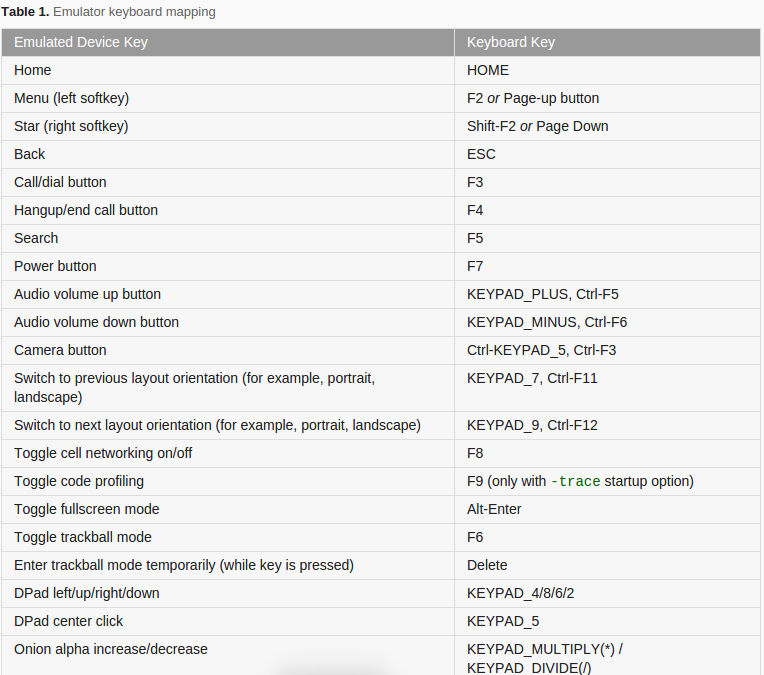
5.5. Testing gesture navigation
Gesture navigation là một chế độ điều hướng tiếp cận mà cho phép người dùng điều khiển các thiết bị Android và các ứng dụng sử dụng các cử chỉ cụ thể. Chế độ chuyển hướng này có sẵn trên Android 4.1 (API Level 16) trở lên.
Chú ý: Accessibility gestures cung cấp một cách điều hướng khác với bàn phím và D-pads. Trong khi gestures cho phép người dùng tập trung vào vùng nội dung bất kỳ trên màn hình thì điều hướng bằng bàn phím và D-pad chỉ cho phép tập trung vào các trường input và các button.
Thực hiện như sau để enable gesture navigation trên các thiết bị từ Android 4.1 trở lên:
- Enable cả 2 tính năng TalkBack và Explore by Touch như đã được mô tả ở phần trên. Khi cả 2 tính năng này được enabled thì Accessibility gestures cũng tự động được bật lên.
- Bạn có thể thay đổi gesture settings sử dụng cách sau: Settings > Accessibility > TalkBack > Settings > Manage shortcut gestures.
Để biết thêm thông tin về cách sử dụng Explore by Touch accessibility gestures, tham khảo Accessibility gestures.
Chú ý: Accessibility services so với TalkBack có thể phù hợp với Accessibility gestures hơn các hoạt động khác của người dùng. Nếu gestures không trả về các kết quả mong muốn khi test, hãy thử vô hiệu hóa dịch vụ tiếp cận khác trước khi tiếp tục.
Trên đây là danh sách các mục cần lưu ý cho việc test tiếp cận, hy vọng sẽ giúp ích được cho các bạn trong công việc của mình.
All rights reserved